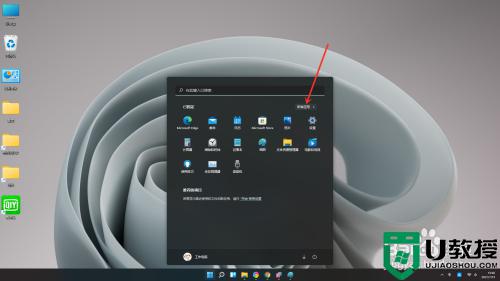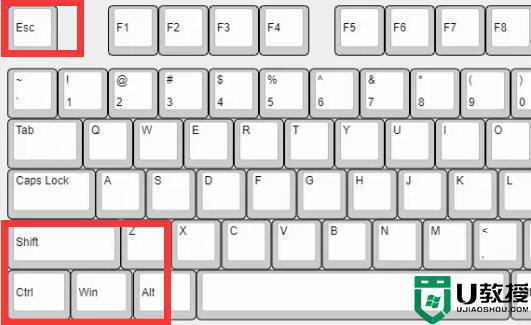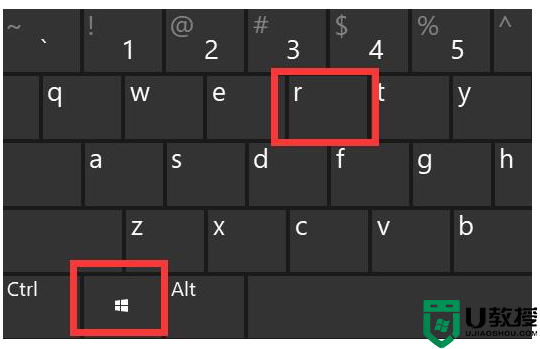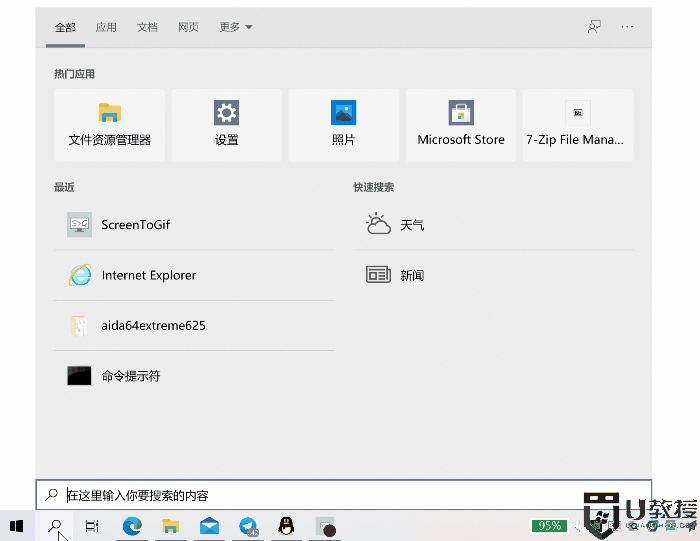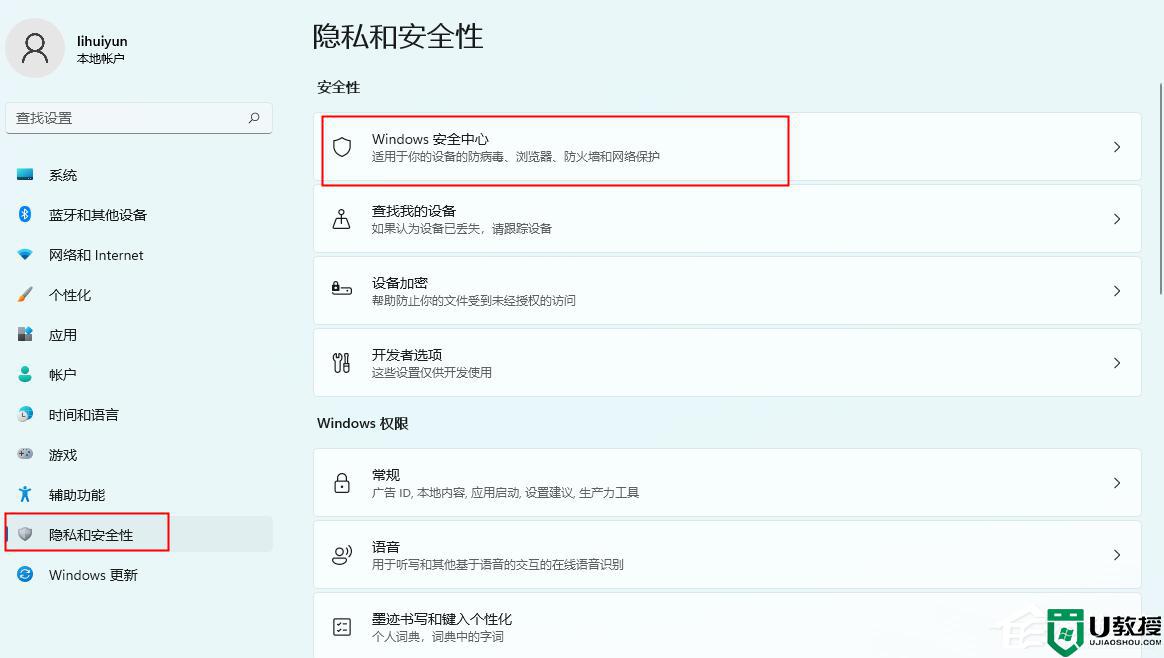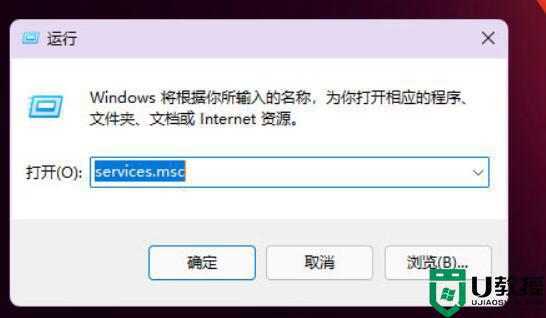win11的后台应用如何关闭 win11后台运行程序关闭教程
时间:2022-08-08作者:huige
当我们在使用win11系统的时候,默认会在后台运行很多程序,这样就会导致系统速度变慢,所以我们可以将一些没用的后台应用关闭,但是很多人可能不知道win11的后台应用如何关闭,针对这个问题,接下来给大家讲述一下win11后台运行程序关闭教程。
具体步骤如下:
1、首先按下键盘言慎“ctrl+shift+esc”快捷键打开任务管理器。
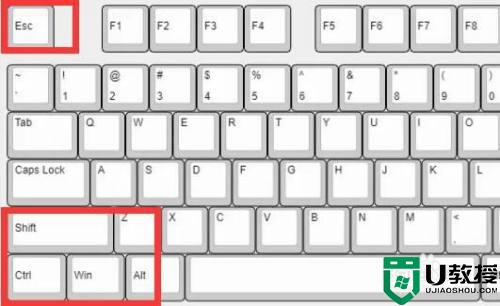
2、打开棍政后,鼠标忌始段点击一下“名称”按钮。
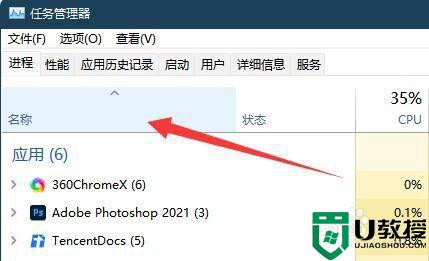
3、点击后,就可以直接看到所有“后台进程”了。
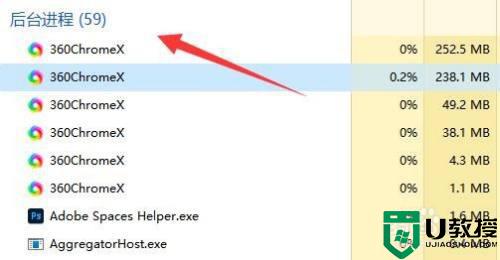
4、选择想要关闭的后台,点击右下角“结束任务”就能将它结束。
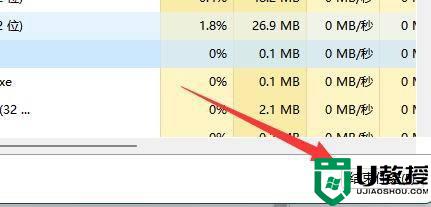
上述给大家讲解的就是win11的后台应用的详细关闭方法,大家可以关闭一些不需要的后台应用,这样就可以让系统运行速度变得更快了。